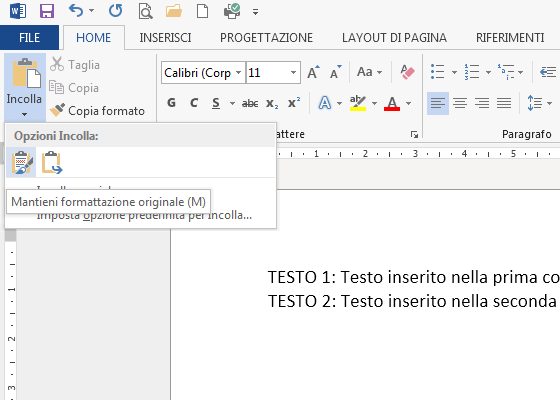Come estrarre il testo da cornici di testo con Office Word
(Corrado Del Buono)
Ci sono applicativi che consentono l’esportazione dei dati in formato .doc ma solo all’interno di cornici di testo che occupano spazi ben definiti e delimitati nel documento di Word. Per modificare i dati contenuti in tali documenti si incontrano una serie di difficoltà. Se, ad esempio, si rende necessario aggiungere altro testo all’interno delle cornici, occorre modificare la dimensione di queste ultime per rendere visibile i nuovi contenuti (operazione non facile, in quanto ciò comporta il ridimensionamento o lo spostamento delle altre cornici presenti nel documento); inoltre, non è consentito estrarre il testo dalle cornici con una sola operazione: la procedura COPIA/INCOLLA SOLO TESTO, difatti, va eseguita per ciascuna delle cornici di testo con un notevole dispendio di tempo ed energie. Come risolvere questo problema? O meglio, esiste una procedura in Word che consente di estrarre il testo dalle cornici con una sola operazione? La risposta è no, ma possiamo risolvere l’arcano percorrendo una strada alternativa. Analizziamola.
PAGINA 1
Supponiamo di avere, come illustrato in figura, un documento di Word il cui testo è inserito all’interno di due cornici. Se selezioniamo le due cornici (tenendo premuto il tasto CTRL) ed utilizziamo il comando COPIA, Word ci restituisce come completamento della procedura solo due delle opzioni INCOLLA, ovvero MANTIENI FORMATTAZIONE ORIGINALE o IMMAGINE. Quindi la soluzione va trovata altrove.
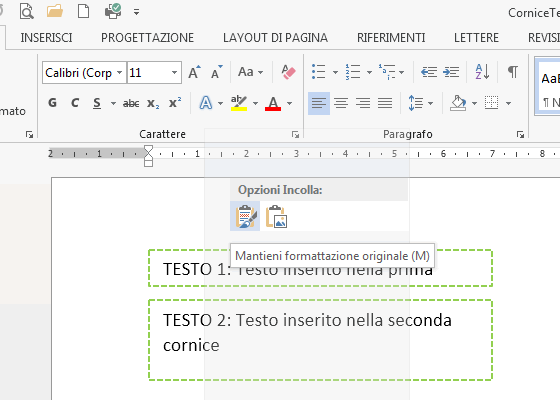
Salviamo innanzitutto il documento in formato PDF. Utilizziamo il comando SALVA CON NOME dal menu FILE, quindi selezionando nella finestra SALVA CON NOME che appare a video, la voce PDF dall’elenco SALVA COME.
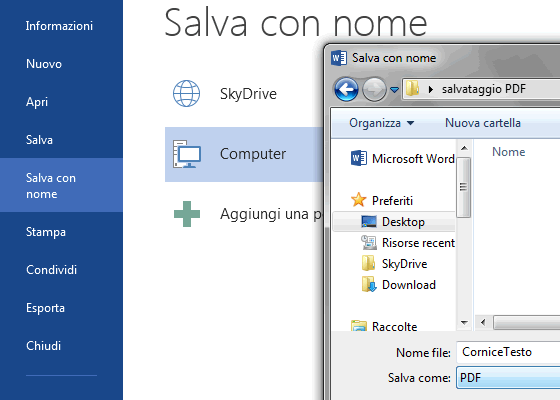
Dal software di lettura dei file PDF, ad esempio ADOBE READER, utilizziamo il comando COPIA FILE NEGLI APPUNTI posto all’interno del menu MODIFICA; in alternativa possiamo utilizzare il comando COPIA dopo aver selezionato l’interno documento.
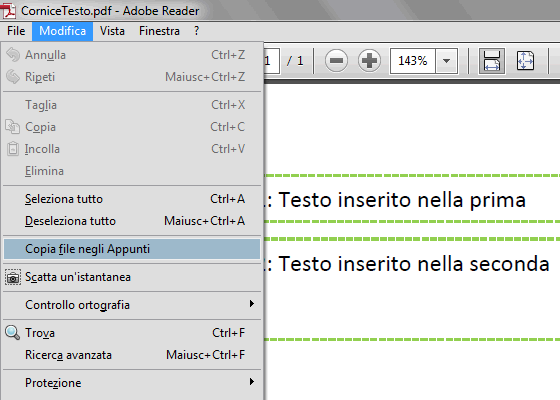
Creiamo un nuovo documento di Office Word e selezioniamo dal pulsante INCOLLA posto sulla barra multifunzione HOME, la voce MANTIENI FORMATTAZIONE ORIGINALE. In questo modo “liberando” il testo da tutte le cornici presenti nel vecchio documento, possiamo procedere con le modifiche desiderate.